Slevy 1 000 Kč, 2 000 Kč a 3 000 Kč na všechno!
Kouzlo Vánoc nekončí!
Pokud jde o váš počítač (počítače), ve skutečnosti se jedná o několik IP adres. Jednou z nich je, jak počítač komunikuje s internetem ve velkém, což je IP adresa vašeho routeru. Tuto IP adresu obvykle přiděluje routeru váš poskytovatel internetového připojení. Router zase řídí veškerý provoz z vašeho počítače ven na internet. Takže i když webová stránka vidí pouze požadavek přicházející z IP adresy na routeru, router ví, jak informace přesměrovat do/z počítače.
Počítače ve vnitřních sítích, ať už je to Wi-Fi nebo Ethernet, doma nebo v kanceláři, mají přiděleny vlastní IP adresy (obvykle routerem). Tak mohou komunikovat i všechny uzly ve vnitřní síti. Protokol, který router používá k přiřazování IP adres, se nazývá Dynamic Host Control Protocol (DHCP).
Může přijít čas, kdy budete potřebovat znát IP adresu vašeho routeru, jak vám ji přidělil váš poskytoval internetového připojení. To se může hodit zejména pro věci jako VoIP hovory nebo software pro vzdálené ovládání. Co také zjistíte je, že je spousta informací o vás připojených k této IP adrese, konkrétně jméno vašeho ISP a vaše obecná poloha (tzv. GeoIP). To proto, že ISP podporují řadu IP adres. Zjistit poskytovatele a obecnou polohu na základě IP adresy je stejně jednoduché jako nahlédnout do veřejného seznamu.
Nejjednodušší způsob, jak získat vaši veřejnou IP adresu, je vygooglit si ji. Zadejte „co je moje IP adresa“ nebo „jak najít moji IP adresu“ a Google vám již poradí skrz externí stránky – i když to neprozradí vašeho poskytovatele internetových služeb nebo vaši polohu.
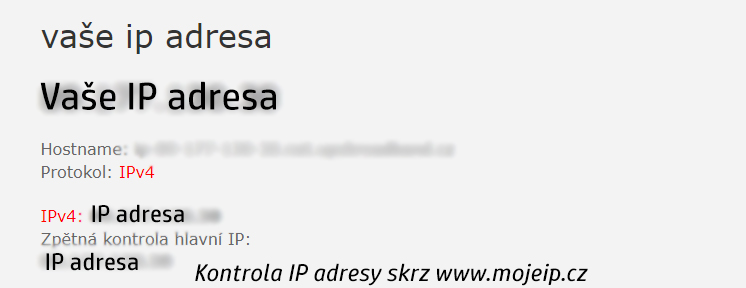
Každé zařízení, které se připojuje k vaší vnitřní síti, ať už doma nebo v kanceláři, má IP adresu (váš počítač, váš smartphone, váš chytrý televizor, vaše síťová tiskárna, atd.). Nezáleží na tom, jestli používá Wi-Fi nebo Ethernet. Všichni mají IP adresu, pokud komunikují s internetem, nebo mezi sebou prostřednictvím vašeho routeru.
Jak ji ale najdete? Ve Windows vyžaduje příkazový řádek. Hledat "cmd" (bez uvozovek) pomocí hledání ve Windows. Kliknutím získáte Příkazový řádek. Ve výsledném rozbalovacím okně napište "ipconfig" (bez uvozovek).
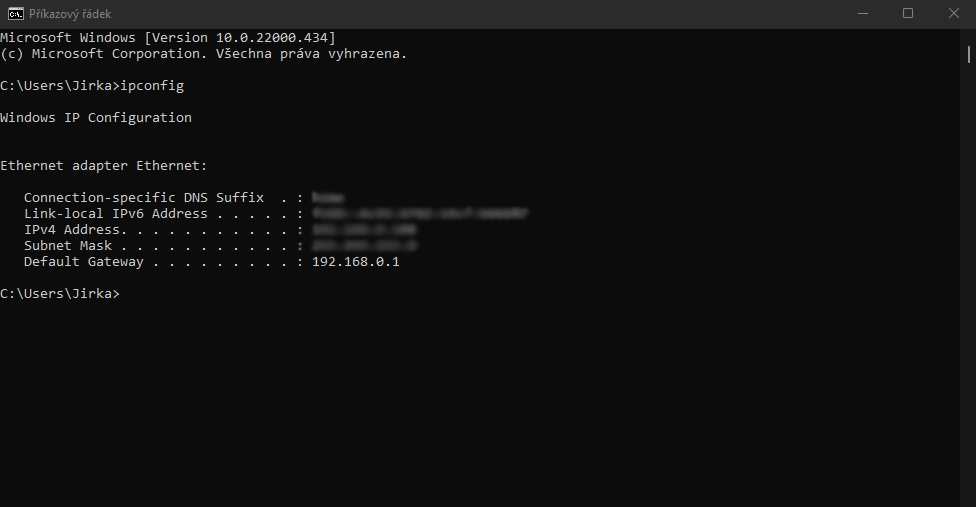
Odhalí se více než jen IP adresa: uvidíte IPv4 adresu (a IPv6, pokud je podporována), masku podsítě a navíc výchozí bránu (to je váš router). Podívejte se nad tento řádek dat uprostřed a zobrazí se typ připojení: "Wireless LAN adapter Wi-Fi." Pokud používáte drátové připojení, mělo by informace pod "Ethernet adapter.".
Na Macu přejděte do Předvolby systému, vyberte Síť a mělo by to být přímo tam. Kliknutím na typ připojení vlevo uvidíte IP pro každý typ. Tlačítko "Pokročilé" vám poté rozkryje poté bližší informace. Možná budete muset kliknout na záložku TCP/IP nahoře s mírně staršími verzemi. Volitelně přejděte na plný geek a otevřete Terminál a napište "ipconfig" stejně jako na Windows.
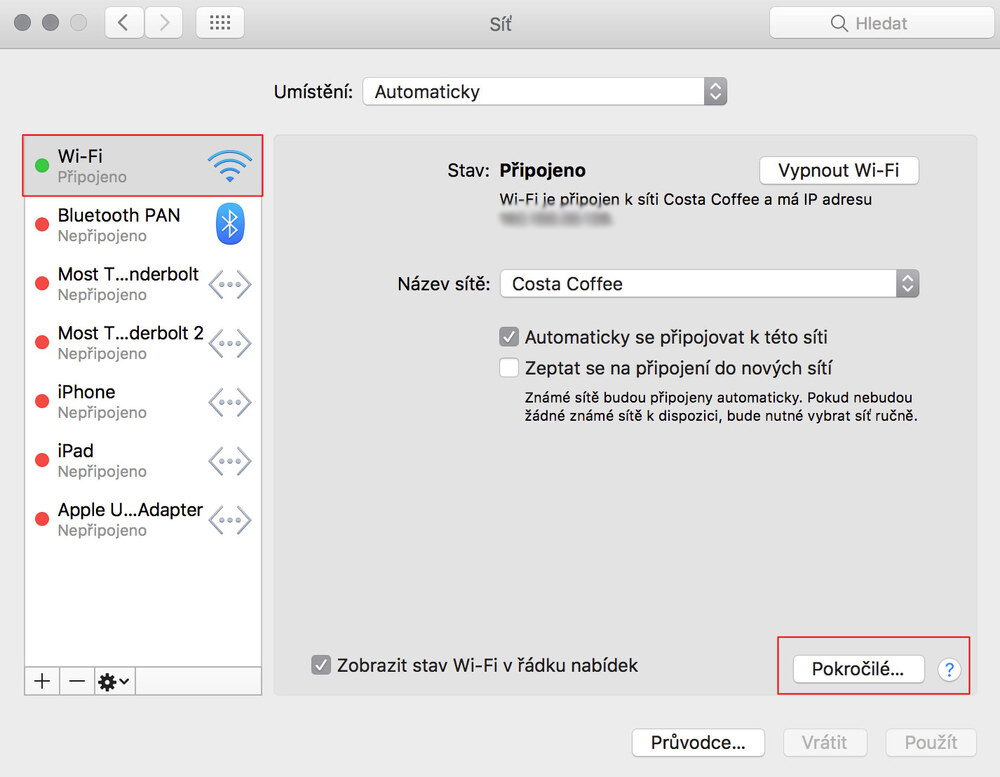
Doufám, že pro vás byly tyto informace přínosem. Momentálně máte všechny informace ohledně IP adres, a hlavně jak zjistit tu vaší.
 Čtyři specialisté na HP techniku
Čtyři specialisté na HP techniku



